Dieser Quick Tipp wurde zuletzt am 28.05.2021 aktualisiert.
Seitdem könnten sich wesentliche Informationen geändert haben.
Seitdem könnten sich wesentliche Informationen geändert haben.
Online-Veranstaltung bei Facebook – So geht’s
Seit der weltweiten Corona-Pandemie ist die Nachfrage nach Online-Veranstaltungen stark gestiegen. Trotz Social Distancing möchten die Menschen am Leben teilnehmen. Mit einer kostenpflichtigen Facebook Online-Veranstaltung kannst du sogar einen Preis festlegen, zu dem deine Gäste an der Veranstaltung teilnehmen können. Oder lass deine Gäste ganz kostenlos an deiner Veranstaltung teilnehmen.
- Auf deiner Facebook-Seite findest du im Menü den Punkt „Veranstaltungen“. Falls du den Punkt bei dir nicht findest, überprüfe, ob der Tab deaktiviert ist. Wie du die Vorlagen und Tabs findest, erfährst du in dem Facebook Quick Tipp #73: Seiten-Tabs festlegen und anordnen.
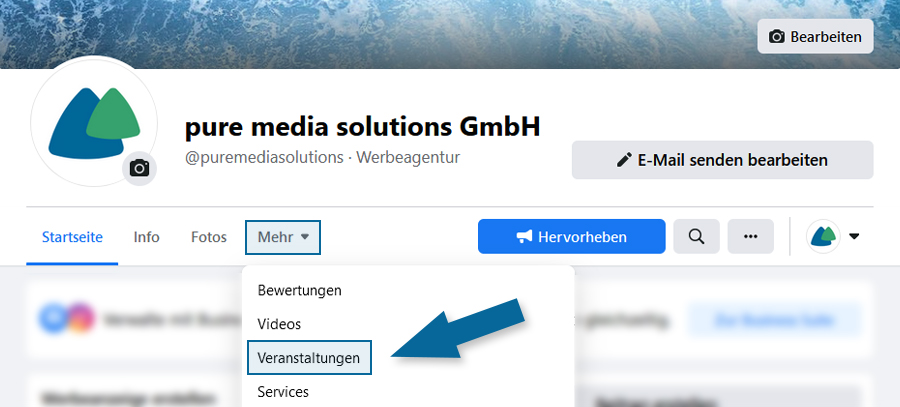
- Erstelle eine neue Veranstaltung.

- Wähle die Online-Veranstaltung aus.
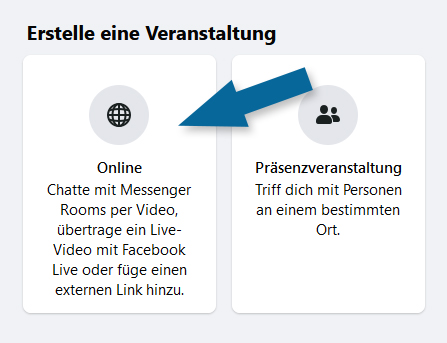
- Gib an, ob es sich um eine kostenlose oder kostenpflichtige Veranstaltung handelt.
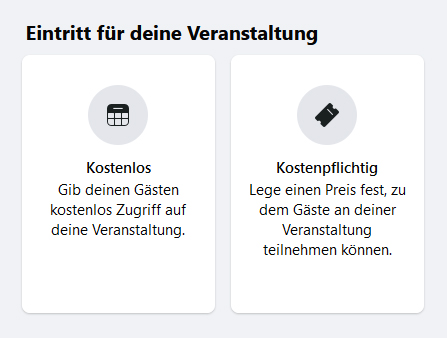
- Mach die Hauptangaben zu deiner Facebook Online-Veranstaltung.
- Gib deiner Veranstaltung einen Namen.
- Lege Startdatum & Beginn und ggf. ein Enddatum & Uhrzeit fest.
- Falls es sich um eine wiederkehrende Veranstaltung handelt, gib die Frequenz für fortlaufende Veranstaltungen an.
- Mit der Angabe zum Standort wird die Zeitzone festgelegt und die Zielgruppe weiter eingegrenzt.
- Bei einer öffentlichen Seite ist die Veranstaltung immer für jeden auf und außerhalb von Facebook sichtbar.
- Beschreibe kurz deine Online-Veranstaltung, um Interessenten mitzuteilen, was sie erwarten wird.
- Wähle eine Kategorie, in der du deine Facebook Online-Veranstaltung einordnen kannst. Du hast die Möglichkeit aus über 20 verschiedenen Kategorien.
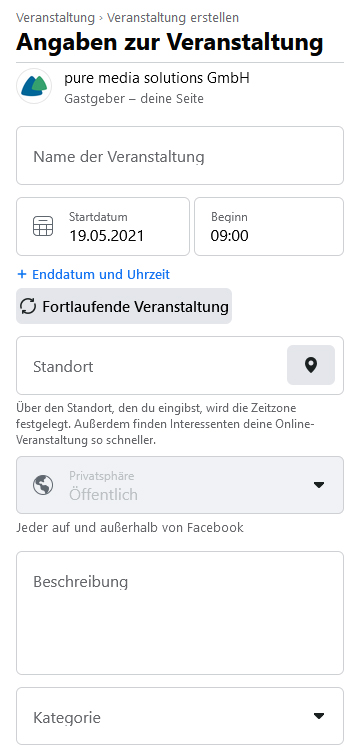
- Mit „Weiter“ bestätigst du deine Angaben.
- Wenn du bei Nr. 4 „Kostenpflichtig“ gewählt hast, kannst du nun den Preis für deine Online-Veranstaltung festlegen. Falls du „Kostenlos“ gewählt hast, musst du lediglich angeben, wie Gäste an deiner Veranstaltung teilnehmen können (Facebook Live, Externer Link, Sonstige Angaben).
- Wenn du die Option zum Kauf der virtuellen Zugriffsberechtigung direkt bei deiner Veranstaltung integrieren möchtest, musst du zunächst die Nutzungsbedingungen für kostenpflichtige Online-Veranstaltungen bestätigen.
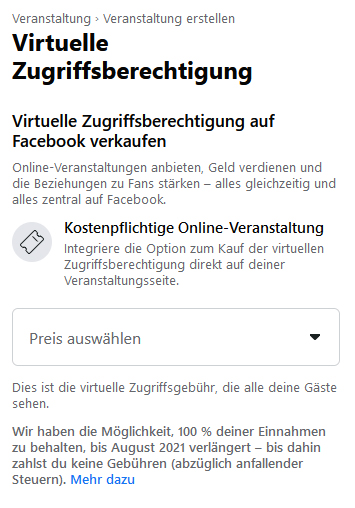
- Du hast auch die Möglichkeit, einen Link zu einer externen Website hinzuzufügen, auf der Interessenten die virtuelle Zugriffsberechtigung ebenfalls erwerben können. Die Gebühr wird nicht bei der Facebook-Veranstaltung gezeigt!
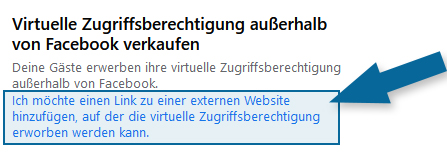
- Lege ein Titelbild für deine Online-Veranstaltung fest.
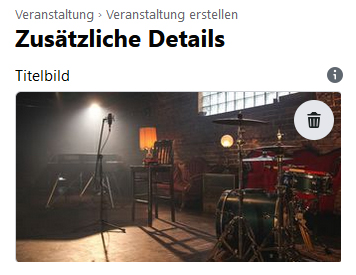
- Unter „Veranstaltungs-Einstellungen“ hast du weitere Veranstaltungsoptionen.

- Du kannst Mitveranstalter hinzufügen, die ggf. Fragen im Messenger beantworten oder Beiträge zur Veranstaltung posten dürfen.
- Entscheide, ob eine Gästeliste angezeigt werden soll.
- Aktiviere den Punkt, wenn nur Admins in der Veranstaltung etwas posten dürfen. Wenn der Punkt deaktiviert ist, kannst du trotzdem verlangen, dass jeder Beitrag von einem Gastgeber oder Mitveranstalter genehmigt werden muss.
- Gib an, ob Fragen zur Online-Veranstaltung im Facebook Messenger gestellt werden dürfen.
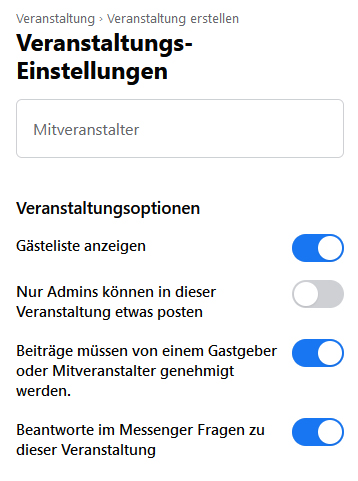
Speichere deine Angaben und klicke auf „Veranstaltung erstellen“, um deine kostenpflichtige Facebook Online-Veranstaltung zu veröffentlichen.

